Apprenez à Créer un Fondu Progressif dans Photoshop
L’un des effets Photoshop les plus simples et les plus courants est le fondu. Dans notre tutoriel ci-dessous, nous avons fourni sept étapes simples sur la façon de fondu d’une image dans Photoshop.
Ouvrez le fichier d’origine.

Mettez la photo sur son propre calque.
Si l’image est sur un calque d’arrière-plan comme illustré ci-dessous, vous devrez double-cliquer sur l’image dans le panneau calques pour la placer sur son propre calque qui peut être modifié. Lorsque le panneau nouveau calque apparaît, cliquez sur OK.
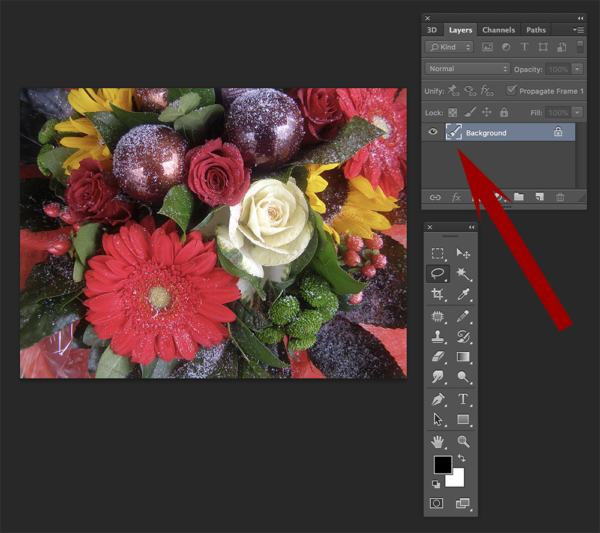
Le panneau calques devrait maintenant ressembler à ceci:
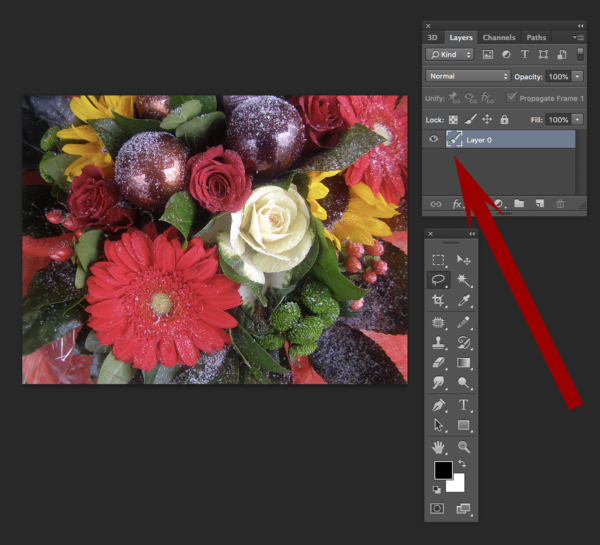
Ajoutez un masque de calque à votre nouveau calque.
Cliquez sur l’icône « Masque » en bas de la palette.
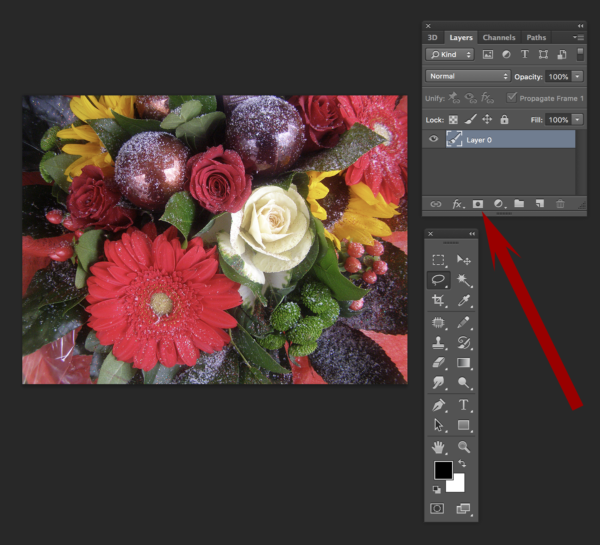
Un rectangle lié apparaîtra sur ce calque.
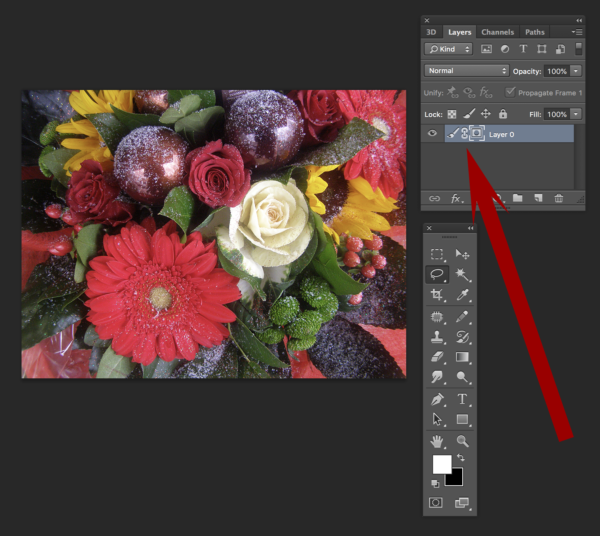
Sélectionnez l’outil dégradé dans la palette d’outils
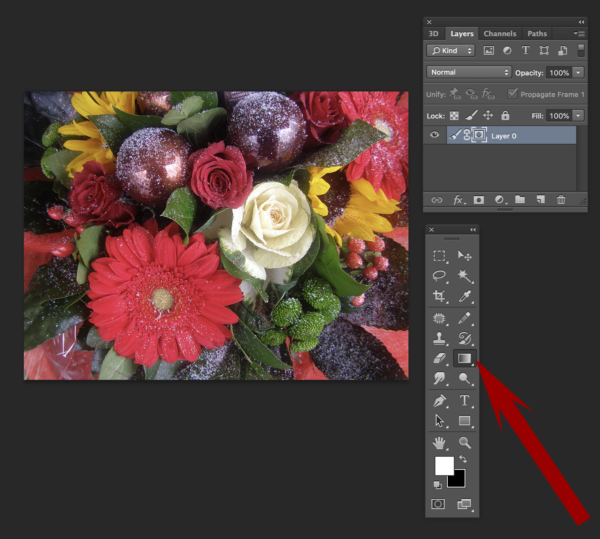
Assurez-vous que la barre d’outils prévisualise le dégradé noir sur blanc ou noir sur transparent
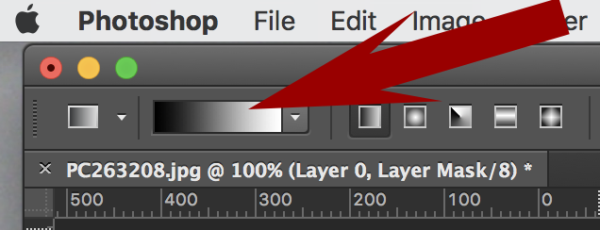
Vérifiez votre palette de calques.
Le masque de calque est-il mis en surbrillance ? Sinon, cliquez dessus. Vous n’êtes qu’à un pas de savoir comment estomper une image dans Photoshop.
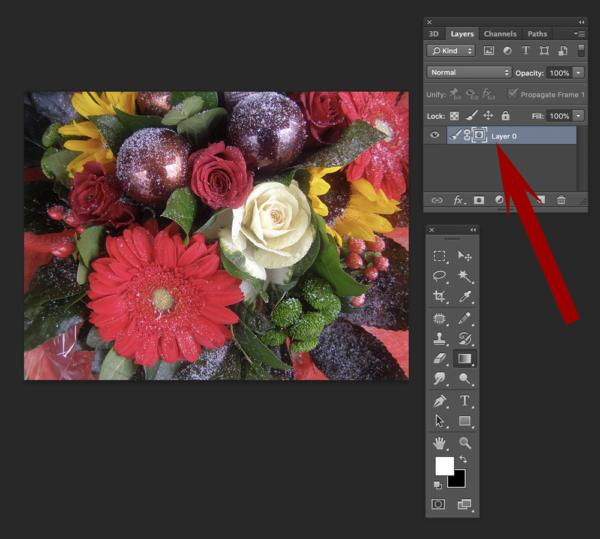
Déterminez le point de départ du fondu.
Placez votre curseur au point de l’image que vous souhaitez être le plus léger, cliquez et faites glisser jusqu’au point où vous souhaitez que le fondu commence.

Maintenant, Vous Savez Comment Estomper Une Image dans Photoshop CS6
Cet article Comment Estomper Une Image dans Photoshop était-il utile?